
Être le système d'exploitation pour les appareils mobiles Android le plus utilisé de la planèteVous êtes sûrement intéressé par l'ajout du calendrier Google à votre Windows 10 pour gérer tous les événements que vous avez pour la semaine. Le confort que cela implique augmente l'expérience utilisateur que nous pouvons obtenir de cette application qui se comporte très bien depuis un PC.
Et bien que Windows 10 ait sa propre application de calendrier, ayant Android comme système que l'on trouve dans la plupart des smartphones, a forcé Microsoft à l'inclure presque par défaut pour faciliter son utilisation sur le PC. Quoi qu'il en soit, nous allons vous aider ajouter un calendrier google dans votre Windows 10 sans problèmes majeurs.
Comment importer votre calendrier Google dans l'application Calendrier Windows 10
Par défaut, l'application Calendrier doit être situé dans le menu de démarrage. Si vous l'aviez supprimé des tuiles, vous pouvez trouver l'application dans l'explorateur de fichiers sous le nom "Calendrier".
- Clique sur le menu de démarrage de Windows
- Nous avons la mosaïque du Application de calendrier et nous cliquons sur le
- UNE fenêtre en bleu grand et en dehors de l'email auquel le compte Windows est attribué, un bouton avec «Ajouter un compte» apparaîtra juste en dessous
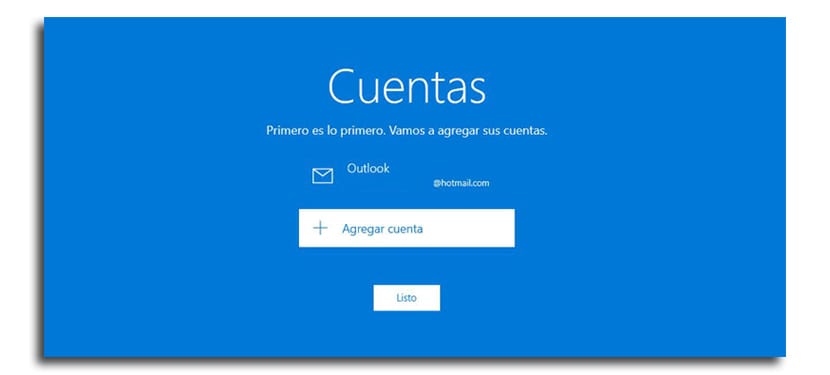
- Nous sélectionnons maintenant "Compte google"
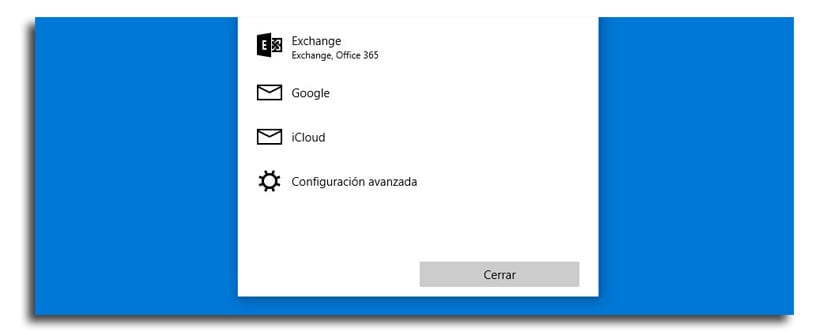
- Nous introduisons l'addition et cliquez sur suivant
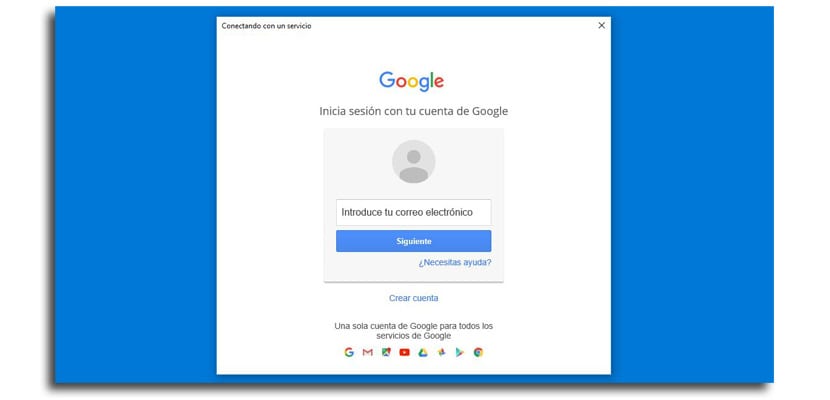
- Maintenant le mot de passe, nous autorisons et nous aurons déjà le compte de Google avec lequel les événements du calendrier seront synchronisés avec notre PC Windows 10
Vous aurez maintenant le calendrier Google prêt sur votre PC Windows 10 et vous pouvez le gérer depuis l'établissement qui consiste à avoir votre clavier et votre souris pour créer des événements, les annuler ou gérer la semaine à venir. Pour ceux d'entre vous qui sont habitués à votre ordinateur et à votre smartphone Android, il est presque essentiel que vous ayez cette couverture.
Cette fonction me donne l'erreur 0x8000000b à chaque fois que j'essaye d'activer mon compte Gmail sous Windows 10. J'ai une très bonne opinion des applications w10 mais cette fois j'ai une grande déception, j'espère qu'elles le résoudront, j'ai aussi des problèmes avec le G Suite et M-Outlook 2016, j'ai changé le mot de passe des comptes et maintenant cela me donne une erreur dans mon client de messagerie, change les ports 443, active les états de synchronisation dans l'admin G Suite et rien, bref, des problèmes avec Google et w10. ..